2021.10.19使いこなすととても便利!iPhoneのスクリーンショットの活用方法とは?

スマホ画面をそのまま画像ファイルとして保存できる機能「スクリーンショット」。iPhoneユーザーの多くの方たちが活用している便利機能ですよね。
今回は、スクリーンショットを知っている人も知らない人も必見!スクショの撮影方法や活用術を詳しくご紹介します。通常とは異なるスクショ撮影の応用編も解説しますので、ぜひ最後までチェックしてくださいね!
スクリーンショットとは?そのやり方は?

スクリーンショットとは、スマホの画面を画像ファイルとして保存する機能のことで、「スクショ」という略称で呼ばれることが多いです。
ここからは、iPhoneでスクショを撮影する方法を機種別に解説していきます。
iPhone X以降のiPhoneの場合
ホームボタンがなくなったiPhone X以降のモデルは、ボリューム調整する「音量ボタン」と「サイドボタン」の2つを同時に押すことで撮影できます。
手が小さな方や大きなモデルを使っている方にとって、2つのボタンを同時に押すのは難しいかもしれません。そんな時は、2つのボタンを連続で押してみるとスクショできますよ!
iPhone8以前とiPhone SE第2世代の場合
ホームボタンがあるモデルのiPhoneをお使いの方は「ホームボタン」と「サイドボタン」を同時に押すことでスクショできます。
スクショした画像の保存先
スクショした画像は、カメラロールに保存されます。写真アプリのライブラリからチェックする方法もありますし、もしくは「アルバム」メニューの中の「スクリーンショット」という項目をタップすることでスクショ写真のみを表示させることもできますよ!
スクショした画像は加工できる
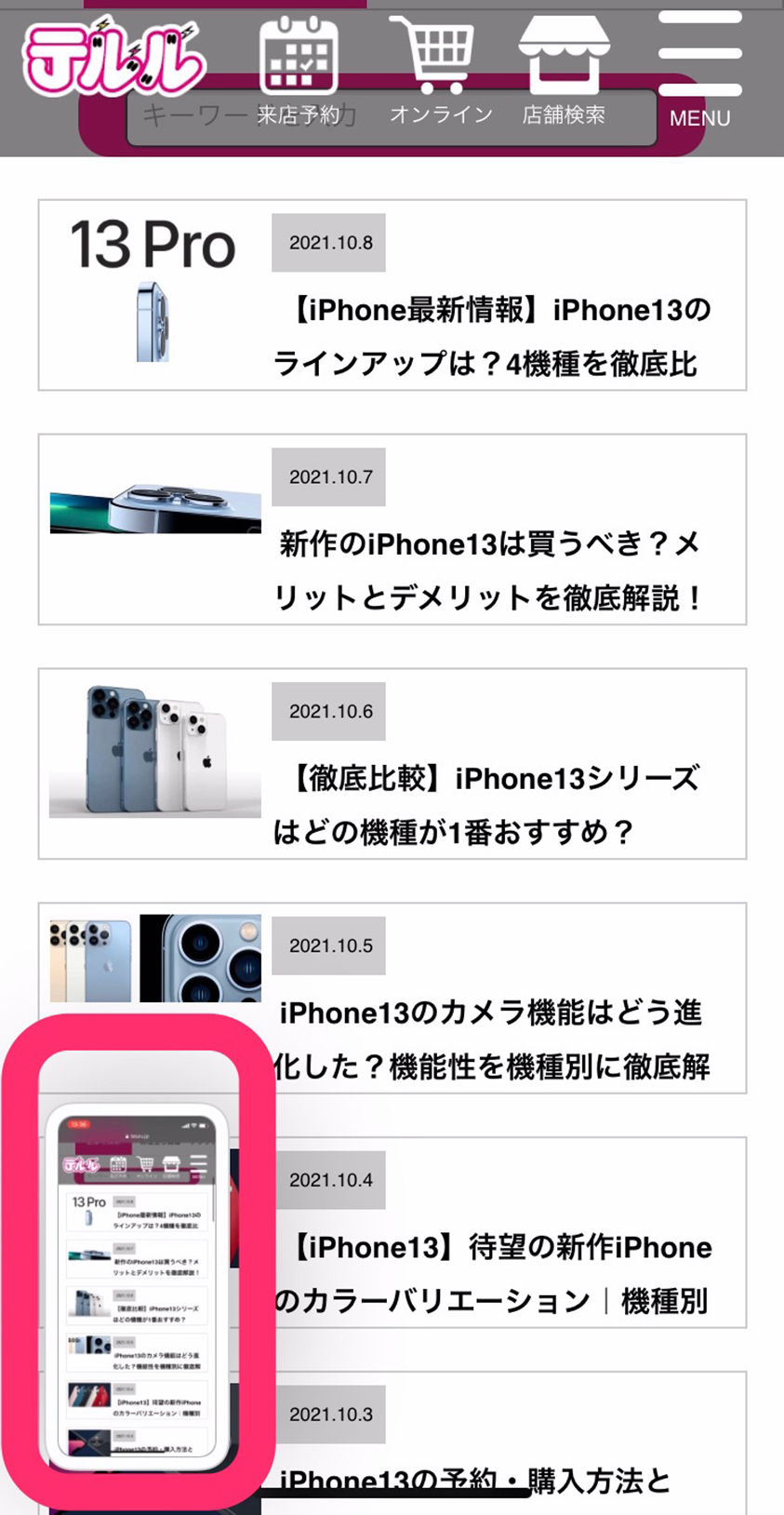
スクショを撮影した後に画面の左下に「サムネイル」として小さな画像が表示されます。そのサムネイルをタップすることで、簡単に画像を加工ができます。
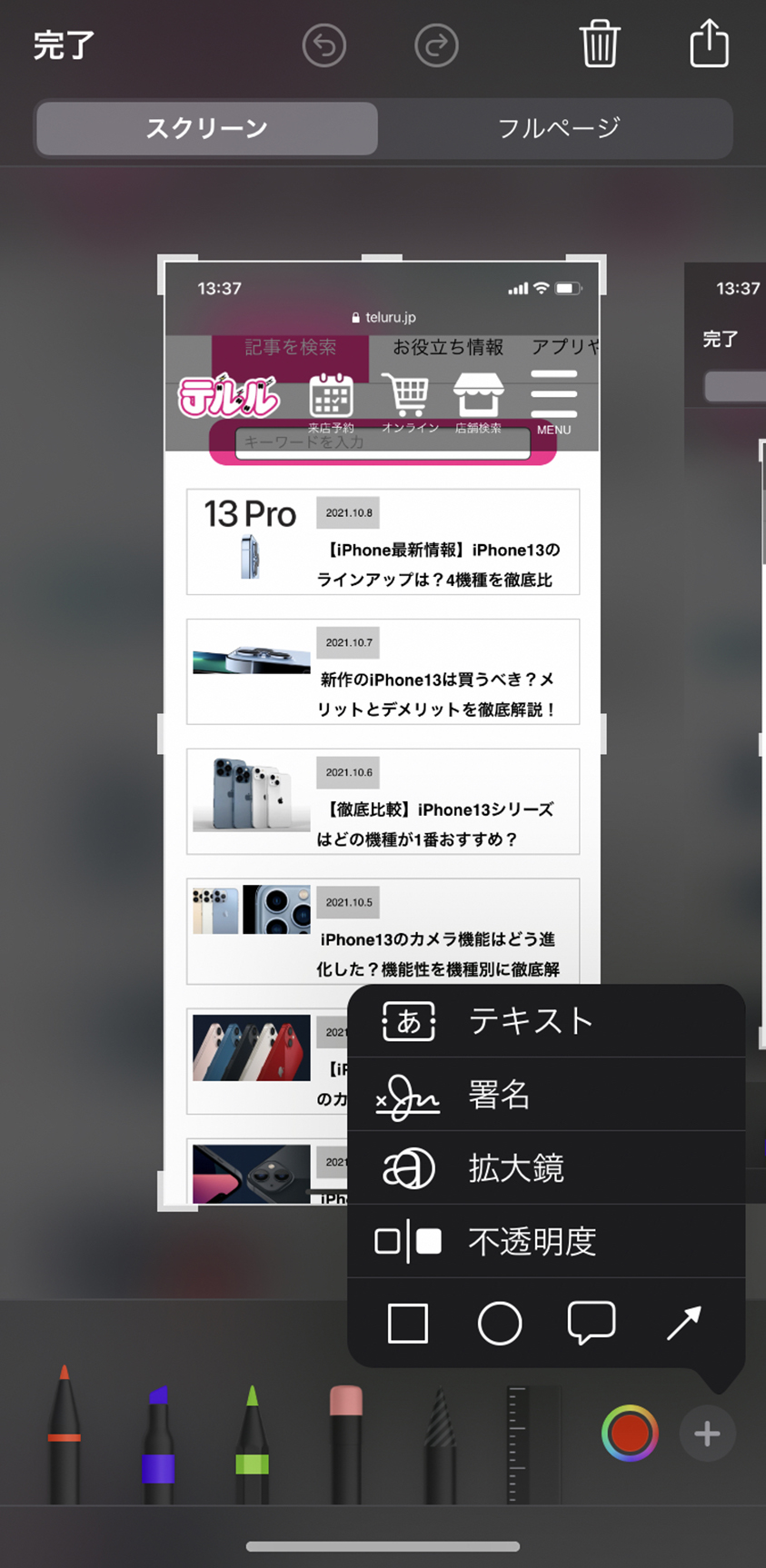
サムネイルをタップすると、画像の編集画面に移動します。トリミングをはじめ、テキスト入力、図形の挿入や手書きでの書き込みなど様々。大事な部分をペンで囲むこともできるのでとても便利ですよ!
スクリーンショットの撮影方法応用編3パターンをご紹介!

ここまではスクショの基本的な操作方法についてご紹介しましたが、実はそのほかにもスクショ方法があるのです!ここからは、知っておくととても便利なスクショの撮影方法・応用編をご紹介します!
Webページまるごとスクショする方法
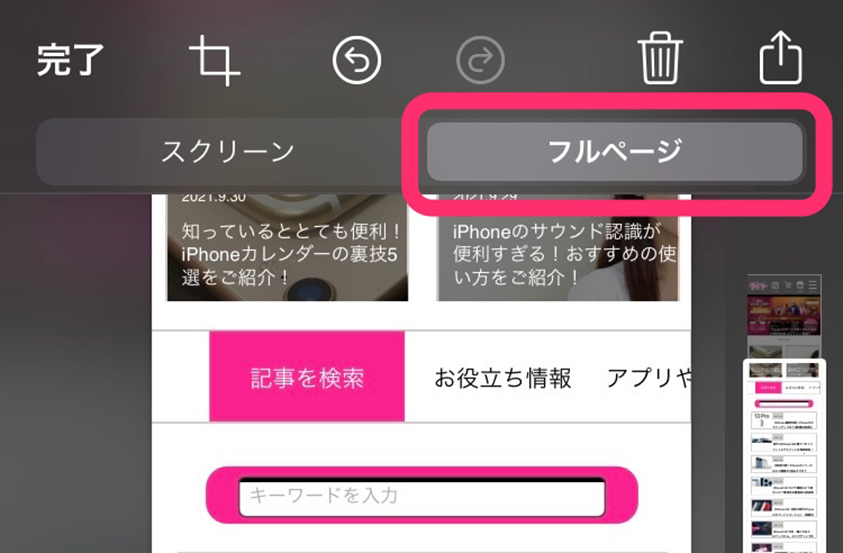
広い範囲をスクショしたい時にとても便利なのが、表示されているWebページをフルスクリーンでスクショする方法です。
- 通常の方法でスクショを撮影する
- 画面左下に表示されるサムネイルをタップ
- スクショ画面の編集画面の上部に表示される[フルページ]をタップ
- 画面左上に表示される[完了]ボタンをタップ
- [PDFを”ファイル”に保存]をタップ
Assisvive Touchで簡単にスクショする方法
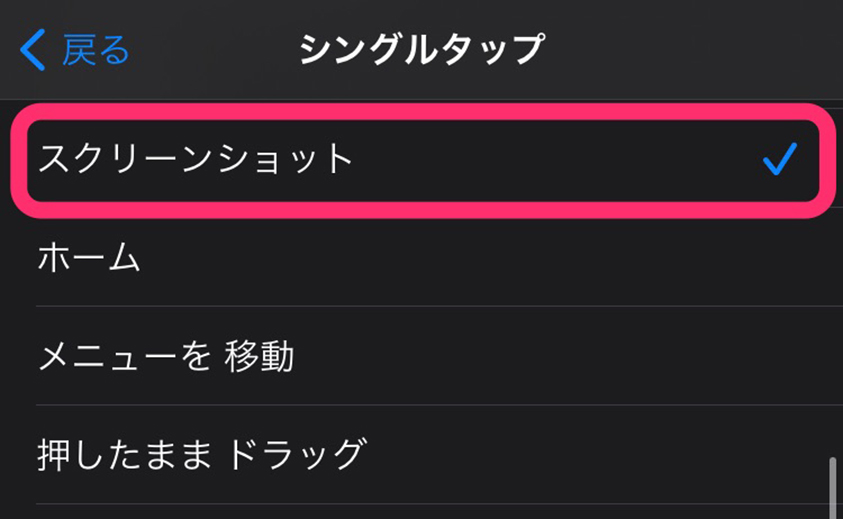
iPhoneの便利機能「Assistive Touch」を活用することで、画面に触れるだけで簡単にスクショの撮影が可能です。Assistive Touchとは、仮想のホームボタンのことで、画面上に白い丸いボタンを表示させ電源ボタンなどを押さなくとも様々な機能にアクセスできます。
Assistive Touchの設定方法と使い方
- [設定]をタップ
- [アクセシビリティ]をタップ
- [身体機能および操作]の[タッチ]をタップ
- [Assistive Touch]をタップ
- Assistive Touchをオン(緑)に設定
- [カスタムアクション]の[シングルタップ]をタップ
- [スクリーンショット]をタップ
設定が完了したら、画面上に表示されているAssistive Touchをタップするだけでスクショが簡単に撮影できますよ!
背面タップでスクショする方法
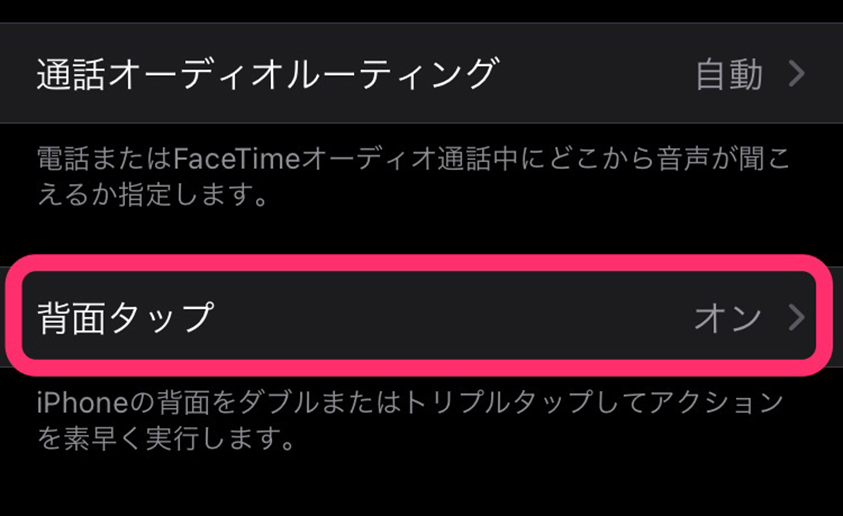
iPhone8以降のモデルで採用されている「背面タップ」機能を活用することでもスクショを簡単に撮影できますよ。カバーをしていると使えないと思われがちな背面タップですが、ある程度厚みのあるしっかりとしたiPhoneカバーをしていても反応しますよ!
背面タップの設定方法と使い方
- [設定]をタップ
- [アクセシビリティ]をタップ
- [タッチ]をタップ
- [背面タップ]をタップ
- Assistive Touchをオン(緑)に設定
- [ダブルタップ]をタップ
- [スクリーンショット]をタップ
背面タップは「ダブルタップ」と「トリプルタップ」の2種類を選択可能なので、好みのタイプで設定できますよ。
こんな時に便利!スクショの活用方法

スクリーンショット機能は、こんなシーンで活用できますよ!
- 電車やバスの乗り換え案内や時刻表
乗り換え案内や時刻表は、いちいち再検索する必要もないのでとても便利ですよ! - 待ち合わせ場所などの地図
誰かと待ち合わせする際にもスクショは大活躍。具体的な待ち合わせ場所をマーキングすることで、よりわかりやすく情報共有できますよ。 - QRコード
QRコードを共有したい時もスクショが便利!最近ではQRコードの読み取りアプリやLINEなどでもQRコードを簡単に読み取れるようになったので活用できること間違いなしですね! - ネットショッピングなどの伝票番号など
メールで伝票番号などを送ってもらっても、すぐにメールが探せない…なんてことありますよね。そんな時に便利なのが注文番号や伝票番号をスクショする方法。いちいちメモを取る必要がないので楽ですね!
まとめ
iPhoneのスクリーンショットのやり方や活用方法についてご紹介しました!アプリの中に位はスクショができないものもありますので、すべての画面をスクショできるわけではありませんが、様々なシーンで活躍する便利な機能ですので、ぜひ使ってみましょう!
2021年9月にリリースされたばかりのiPhone13の購入を検討されている方はテルル各店にお任せください!最新のiPhoneの機能を体感いただけますので、ぜひ店舗までお越しください!
テルルではこんな記事も紹介しています
お役立ち情報の他の記事 →






